OneDrive vs Google Drive - Quel est le meilleur service cloud ?
Cloud Storage a simplifié la maintenance et le stockage des données. Dans le processus, cela vous permet d'économiser le coût d'achat de plusieurs disques durs(Hard Drives) et autres périphériques de stockage physiques. Le cloud computing(Cloud computing) , en général, peut être défini comme un système permettant de stocker des données sur des serveurs cloud au lieu d'appareils physiques.
Il existe des services notables dans l'industrie technologique tels que Microsoft OneDrive et Google Drive . Dans cet article, nous mettons des faits neutres sur Google Drive et OneDrive , pour vous aider à prendre votre décision.
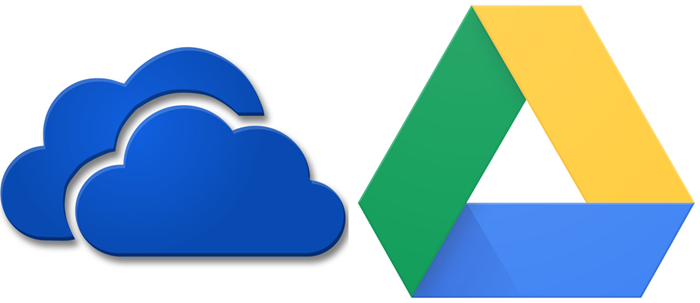
Comparaison OneDrive vs Google Drive
Cloud Storage vous offre des avantages par rapport au serveur local car vous pouvez accéder à vos données à tout moment, n'importe où et sur n'importe quel appareil. Mais il est nécessaire de connaître celui qui vous convient.
Google Drive et OneDrive , pour la plupart, vous offrent le même ensemble de fonctionnalités mais de manière différente, alors apprenons à connaître la différence en fonction de certains paramètres. Ceux-ci sont:
- Synchronisation de la technologie et des installations
- Disponibilité de l'espace de stockage gratuit
- Collaboration
- Disponibilité de l'espace de stockage payant
- Confidentialité
- Limite de sauvegarde
Commençons par le premier aspect.
1] Technologie(Syncing Technology) et installations de synchronisation
Lorsque nous comparons OneDrive et Google Drive , les amateurs de vitesse peuvent trouver Google Drive un peu inférieur. Comme OneDrive utilise une technologie de synchronisation de fichiers supérieure appelée Block Level Copying . Il divise les fichiers en packages plus petits, de sorte qu'au lieu du fichier entier, ses packages fragmentés sont téléchargés. Par conséquent, le temps requis pour la synchronisation est moindre.
D'autre part, Google Drive effectue une synchronisation de base et est un peu inférieur à OneDrive . Cependant, si vous êtes un utilisateur Android , vous pouvez regarder au-delà de sa vitesse lente en raison de la facilité de synchronisation.
Si vous utilisez déjà la suite Microsoft Productivity , telle qu'Excel(Excel) , PowerPoint , Word , la synchronisation du fichier est plus facile dans OneDrive que dans Google Drive .
D'autre part, si vous utilisez la suite de productivité Google WorkPlace telle que Docs , Sheets , Slides , Google Drive est ce que vous trouverez de mieux.
Cependant, si vous n'êtes pas en mesure de décider d'opter pour la suite Google Workplace ou l'ensemble d'applications Microsoft 365 , consultez cette étude comparative(comparative study) .
Google Drive et OneDrive , pour la plupart, offrent les mêmes fonctionnalités de synchronisation. Vous pouvez facilement synchroniser des fichiers sur le cloud en quelques étapes simples sur Google Drive et OneDrive . Ces fichiers sont facilement accessibles. Ainsi, votre décision dans ce paramètre se résumera à vos priorités, que vous aimiez la vitesse ou la facilité de synchronisation, que vous aimiez Google Workplace ou Microsoft 365 .
2] Disponibilité de l'espace de stockage gratuit
Lorsque nous comparons la disponibilité de l'espace de stockage gratuit, vous obtenez 5 Go(5 GB) de stockage gratuit sur OneDrive , tandis que Google One Drive vous offre 15 Go(15 GB) d'espace de stockage gratuit. Ainsi, en ce qui concerne la disponibilité de l'espace de stockage gratuit, Google Drive vous offre plus d'espace pour stocker vos données, y compris les fichiers, les médias et surtout les photos.
Par conséquent, si vous n'achetez pas leur abonnement respectif, Google Drive est immédiatement gagnant, simplement parce qu'il dispose de plus de stockage.
3] Stockage payant
Pour la plupart des utilisateurs, le stockage payant(Paid Storage) sera le facteur décisif. Alors, parlons-en.
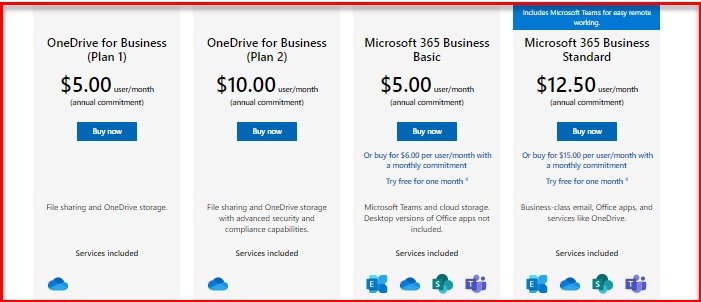
Dans le cas de OneDrive , vous obtiendrez deux catégories, Pour la maison(For Home ) et Pour les entreprises. (For Business. )Si vous souhaitez acheter OneDrive pour votre usage domestique ou personnel, vous devez choisir entre quatre niveaux :
- Microsoft 365 Famly : Il a un total de 6 To et coûte 99,99 $ par an (ou 9,99 $ par mois et le premier mois gratuit).
- Microsoft 365 Personal : Il a un total de 1 To et coûte 69,99 $ par an (ou 6,99 $ par mois).
- OneDrive autonome 100 Go :(OneDrive Standalone 100 GB:) il a un total de 100 Go et coûte 1,99 $ par mois
- OneDrive Basic 5 Go :(OneDrive Basic 5 GB: ) Il dispose d'un total de 5 Go et est gratuit.
Cependant, les plans changent si vous envisagez d'acheter OneDrive pour votre entreprise. Ils sont:
- OneDrive for Business (Plan 1) : Il dispose d'un total de 1 To par utilisateur et coûte 5 $/utilisateur/mois.
- OneDrive for Business (Plan 2) : Il dispose d'un stockage illimité et coûte 10 $/utilisateur/mois.
- Microsoft 365 Business Basic : Il dispose d'un total de 1 To par utilisateur pour 5 $/utilisateur/mois pour un engagement annuel (6 $/utilisateur/mois pour un engagement mensuel) et est livré avec des applications Web et Mobile Office .
- Microsoft 365 Business Standard : Il dispose d'un total de 1 To par utilisateur pour 12,5 $/utilisateur/mois pour un engagement annuel (15 $/utilisateur/mois pour un engagement mensuel) et est livré avec des applications Office .

D'un autre côté, Google rationalise tout. Vous obtiendrez 15 Go de stockage gratuit et pourrez passer à des forfaits payants. Les prix commencent à partir de 2 $ (pour 100 Go) et 9 $ (pour 2 To et sont livrés avec des avantages Google(Google Benefits) supplémentaires .
Donc, la décision vous appartient.
4] Collaboration
Vous pouvez non seulement utiliser Cloud Storage comme installation de stockage, mais vous pouvez également profiter de nombreuses applications de productivité(Productivity apps) avec vos collègues. Google Drive propose des applications de collaboration basées sur un navigateur telles que Google Docs , Sheets et Slides qui peuvent être modifiées en ligne et hors ligne.
Mais si vous connaissez les applications de productivité de (Productivity)OneDrive qui incluent PowerPoint , Excel et Word , il vous sera peut-être plus facile de travailler sur OneDrive . OneDrive dispose également d'une application mobile, tout comme Google Drive , pour gérer vos données, quand et où vous le souhaitez. Mais, le problème avec OneDrive est qu'il n'intègre pas d'applications tierces.
Cependant, dans les deux cas, vous pouvez partager votre travail avec vos collègues. Donc, pas de gagnant ici.
5] Confidentialité
Les utilisateurs de Google Drive et de OneDriev s'accorderont sur ce besoin « Droit(Right) à la vie privée ». Ainsi, lorsque nous parlons de confidentialité(Privacy) , Google est notoirement reconnu coupable de passer par vos données pour des publicités ciblées.
D'autre part, Microsoft a également le droit d'analyser vos données d'information pour empêcher l'entrée de données répréhensibles, mais si vous êtes une personne qui souhaite que sa vie privée soit protégée à tout prix, OneDrive est un meilleur choix.
6] Limitation de sauvegarde
Lorsque vous utilisez Google Drive , vous pouvez sauvegarder votre liste de contacts et les événements de votre calendrier ainsi que les médias de votre téléphone avec une seule touche bascule.
Par rapport à Google Drive , OneDrive présente certaines limitations car vous ne pouvez sauvegarder que les médias de vos appareils, tels que les vidéos et les photos. Mais vous pouvez avoir plus de pouvoir sur la qualité des médias.
Lire(Read) : Microsoft 365 contre Google Workspace(Microsoft 365 vs Google Workspace) .
Verdict
OneDrive et Google Drive sont tous deux de bons services Cloud . Cependant, si vous êtes dans une grande entreprise, OneDrive est meilleur en raison de son téléchargement rapide, de son stockage et de sa sécurité, mais pour tous les autres, Google Drive est une meilleure option.
Une autre chose dont vous devez vous assurer avant d'opter pour l'un ou l'autre, quelle suite de productivité vous utilisez. Pour les utilisateurs de Google Workplace , Google Drive est meilleur, pour les utilisateurs de Microsoft 365 , OneDrive est parfait.
J'espère que cela vous a aidé à prendre votre décision.
Lire ensuite : (Read Next: )Google Drive contre Dropbox.(Google Drive vs Dropbox.)
Related posts
Remove ou Ajouter Google Drive, Dropbox and OneDrive à Context Menu
Synchronisez n'importe quel dossier Windows avec Google Drive, OneDrive et Dropbox
Comment sauvegarder automatiquement des fichiers sur Google Drive ou OneDrive pour éviter la perte de données
Google Drive vs Dropbox: Caractéristiques, Software, Storage Plans Comparision
Comment ajouter Dropbox en tant que Cloud Service à Microsoft Office
Comment faire un Business Card dans Google Drive
Modifier ou transférer la propriété de fichiers et de dossiers dans Google Drive
Comment restaurer la sauvegarde WhatsApp à partir de Google Drive
Comment numériser vers Google Drive avec votre téléphone
Comment optimiser votre stockage Google Drive
Fix error Création de copie de fichier sur Google Drive
Comment enregistrer des fichiers de LibreOffice directement sur Google Drive
Infrastructure comme Service - Définition, Explanation and Examples
Faites des photocopies numériques rapides avec Google Drive et votre téléphone
Comment synchroniser Google Drive and Google Photos
Comment chiffrer un Document stocké sur Google Drive
5 façons de télécharger des fichiers sur Google Drive
Créer un lien direct vers Google Sheets PDF Lien via Google Drive
Comment convertir Excel file en PDF online en utilisant Google Drive
Comment enregistrer Outlook email Pièces jointes dans Google Drive sur iPad
